大家知道如何使用会声会影的自定义动作吗?
 zzzz 发布于2020-09-05 阅读(0)
zzzz 发布于2020-09-05 阅读(0)
扫一扫,手机访问
小编先介绍一下会声会影自定义动作,自定义动作在会声会影中起着很重要的作用,可以这么说,有了自定义动作,才会有这么多人使用会声会影,可见自定义动作的重要性。
如何找到自定义动作呢,我们只需要右击素材
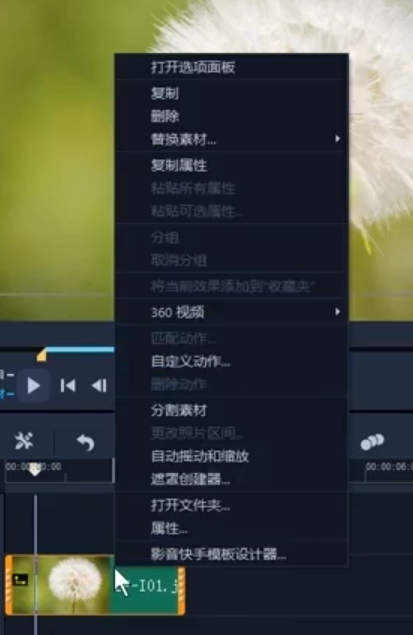
找到自定义动作,点开,出现指定由动作对话框,如下图所示

我们先来介绍一下自定义界面的对话框,我们看最上面,最上面是一个预览框。

预览框的下面是播放,原点播放,上一帧,下一帧。这里主要是一些关于视频播放预览的按钮。
我们在来看下面,下面是关键帧

我们通过调整两个关键帧的参数,电脑会自动计算他中间走过的一个过程,从而达到这个制作动画的效果,那么重要的就是下面的一些参数是上面意思。

首先位置,位置很简单x和y的位置,他调整的有这么三种方式,非常明显,x轴是左右移动,y是上下移动
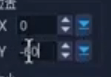 。
。
下面呢,是它的大小,也就是它的尺寸,尺寸也分为x和y轴,x轴的尺寸是横向的,它宽的这个尺寸,y轴也就是它高的一个尺寸,但是呢,当我们发现我们调整x轴它y轴也是会跟着调整的,什么意思呢他是一个等比缩放,我们如何让他成不等比的缩放呢。

 ,我们点击一些下,我们就可以不按比列缩放了。
,我们点击一些下,我们就可以不按比列缩放了。我们继续来看这个阻光度,他是干什么的呢?
其实它就是透明度,同养也有三种调整的方式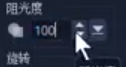 (数值、上下调整、拖动条)
(数值、上下调整、拖动条)
我们继续来看旋转,它有x,y,z,x轴是向调整的,y轴是向左右旋转,x,y轴都是立体的旋转,而z轴是我们正常意义上的二维旋转。
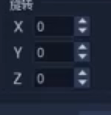
我们接下来看阴影,第一个呢是调整阴影的颜色,第二个是调整阴影的的不透明度,,第三个是调整阴影的宽度,第四个呢是调整阴影的角度,第四个是调整阴影的位置。
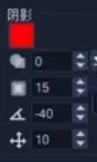
我们继续来看下一个,边界,边界就是我们现在来看素材没有一点边界
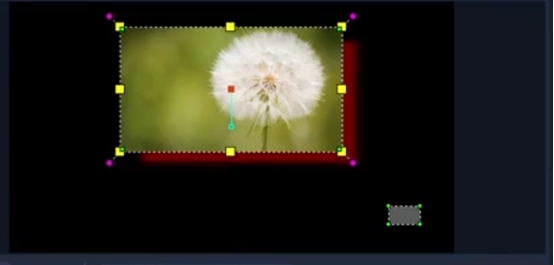
我们看看界面
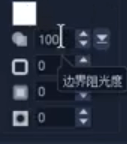
现在边界是白色的,边阻显示度为一百,也就是说是完全显示,但是它的尺寸为0,我们改一下,下一个呢是边界模糊淡出,就是它的外围有这个向外扩散的趋势,最后一个呢是边界模糊淡入,就是有一个向内的模糊趋势。
小边简单的改了一下是这样的
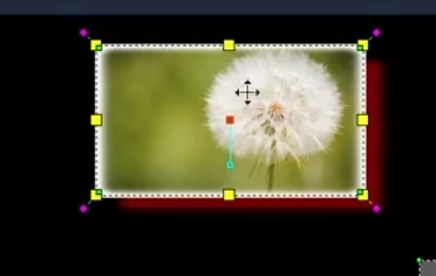
我们继续来看下一个,是镜面就是给它一个同样像镜子一样。
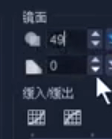
第一个就是镜面的透明度,下一个是镜面的淡出,就是从清晰变不清晰。最后一个就是调整镜面的距离。可以与原素材进行一个分离。
好啦今天给大家带来的会声会影自定义动作详解 就讲完了,希望可以给大家带来帮助,想要了解更多正版软件请关注正软商城。
上一篇:大家知道一次性电子邮箱服务吗?
下一篇:大家知道会声会影滤镜怎么用吗?
产品推荐
-

售后无忧
立即购买>- DAEMON Tools Lite 10【序列号终身授权 + 中文版 + Win】
-
¥150.00
office旗舰店
-

售后无忧
立即购买>- DAEMON Tools Ultra 5【序列号终身授权 + 中文版 + Win】
-
¥198.00
office旗舰店
-

售后无忧
立即购买>- DAEMON Tools Pro 8【序列号终身授权 + 中文版 + Win】
-
¥189.00
office旗舰店
-

售后无忧
立即购买>- CorelDRAW X8 简体中文【标准版 + Win】
-
¥1788.00
office旗舰店
-
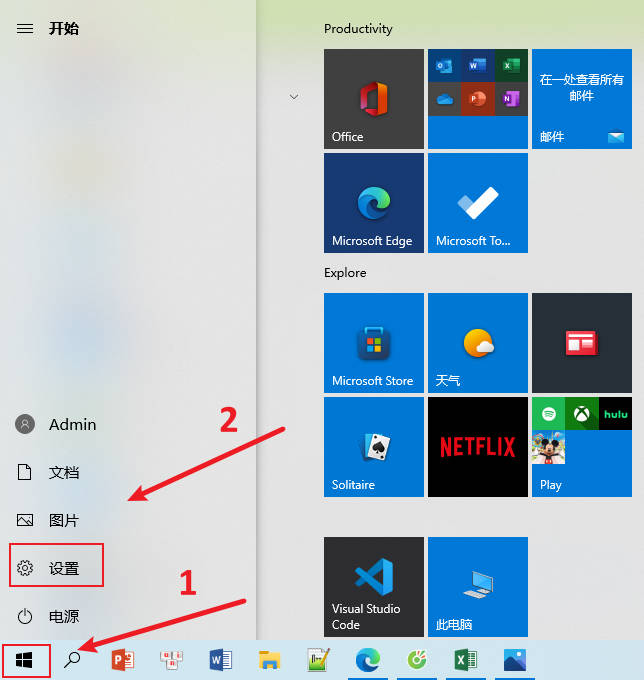 正版软件
正版软件
- 如何在Win10系统中关闭电脑登录密码
- Win10系统怎样取消电脑登录密码?很多朋友在使用电脑的时候不知道怎样取消电脑登录密码。下面给大家介绍具体的操作方法,希望对大家有所帮助。1、点击电脑左下角的“开始”,在弹出的菜单中选择“设置”。2、打开“设置”界面,点击“账户”。3、点击左侧栏的“登录选项”,再点击右侧栏的“密码”。4、然后点击“密码”下面的“更改&rdquo
- 9分钟前 取消登录密码 Win10系统 0
-
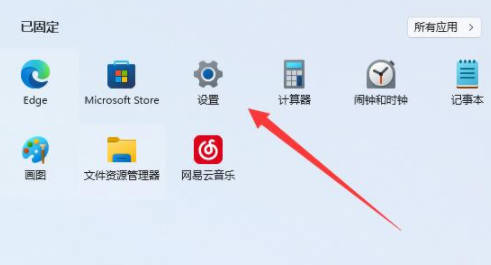 正版软件
正版软件
- 如何在Windows 11中调整屏幕刷新率
- win11怎么设置刷新率?电脑刷新率越高,显示内容的流畅度就越高,所以当我们觉得屏幕有些卡顿可以尝试调高刷新率试试看,那么win11电脑显示器刷新率在哪里设置呢。下面是小编提供的具体方法。1、点击下方任务栏中的开始,选择菜单选项中的"设置"打开。在打开的界面中点击"屏幕"选项。2、然后点击"相关设置"下方的"高级显示器设置"。最后找到下方的"选择刷新率"就可以进行设置了。
- 14分钟前 刷新率 win11 0
-
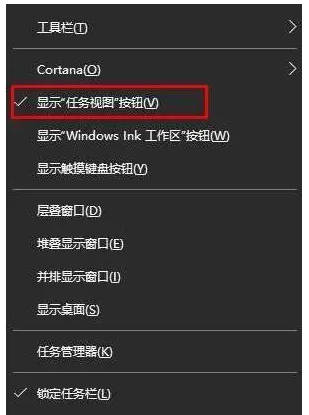 正版软件
正版软件
- 取消Win10任务视图指南
- win10系统更新完之后,新增加了任务视图功能,这也就是win10系统的新特色了,不过有很多用户都不需要这个功能,想要取消任务视图,今天为大家带来win10任务视图的取消方法。右击任务栏取消掉任务视图的按钮在任务栏中的空白处单机右键,能够看到显示“任务视图”按钮的选项,需要把选项当中的勾选去掉就可以关闭“任务视图”的图标。总结:以上就是win10任务视图的取消步骤。
- 34分钟前 0
-
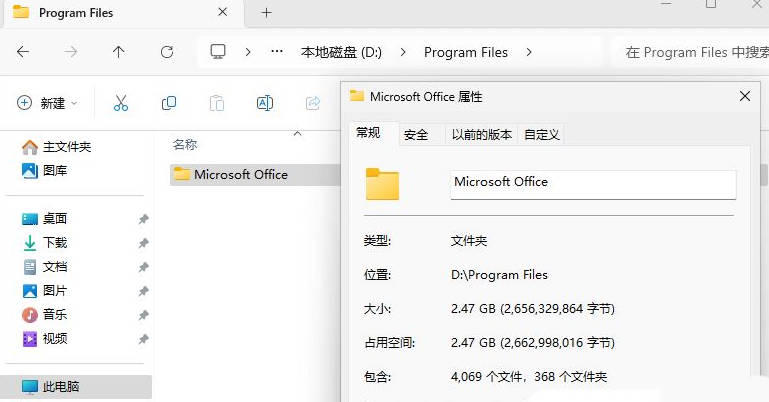 正版软件
正版软件
- Win11如何快速将C盘中的Office移动到D盘
- 经常使用office,默认发在c盘很占空间,想要将win11系统中的office文件全部移动到d盘,该怎么操作呢?下面我们就来看看详细的教程。1、在D盘新建一个文件夹【ProgramFiles】,然后按【Shift】键不放,点【重启】电脑进入安全模式。在安全模式(正常模式下,一些软件无法完全关闭,无法完成转移,只有进入安全模式或PE系统),进【C:\ProgramFiles\】目录,把【MicrosoftOffice】文件夹剪切,然后粘贴到【D:\ProgramFiles\】目录;2、移动完成后,以管理员
- 44分钟前 c盘 Office 0
-
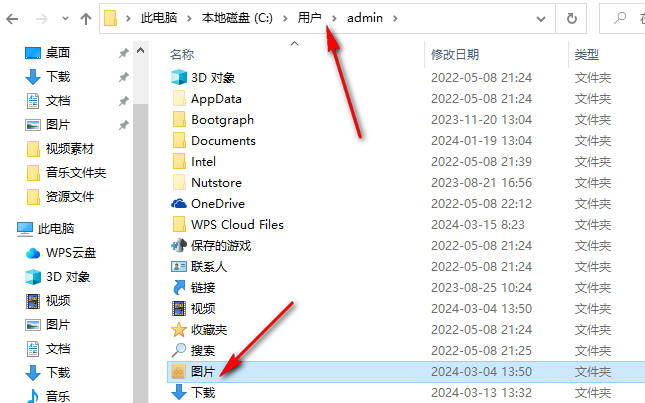 正版软件
正版软件
- 如何将Win10用户文件夹迁移到D盘的指南
- win10怎么将用户文件夹转移到d盘?用户文件夹中包含的有文档、图片以及视频等文件夹,要是可以自定义选择自己想要进行移动的文件夹进行移动设置就好了,下面一起来看看操作方法吧。1.首先,我们需要打开自己需要进行移动的用户文件夹,将其中需要进行移动的文件进行找到。2.比如我们需要移动用户文件夹中的【图片】文件夹,将其选中之后进行右键点击,选择其中的【属性】选项进入。3.这时,我们在打开的页面中,需要将【位置】选项进行点击,即可查看到当前图片文件夹的存放位置。4.我们需要将该页面上的【移动】选项进行点击。5.随
- 1小时前 15:04 0
最新发布
-
 1
1
- KeyShot支持的文件格式一览
- 1803天前
-
 2
2
- 优动漫PAINT试用版和完整版区别介绍
- 1843天前
-
 3
3
- CDR高版本转换为低版本
- 1988天前
-
 4
4
- 优动漫导入ps图层的方法教程
- 1842天前
-
 5
5
- ZBrush雕刻衣服以及调整方法教程
- 1838天前
-
 6
6
- 修改Xshell默认存储路径的方法教程
- 1854天前
-
 7
7
- Overture设置一个音轨两个声部的操作教程
- 1832天前
-
 8
8
- CorelDRAW添加移动和关闭调色板操作方法
- 1881天前
-
 9
9
- PhotoZoom Pro功能和系统要求简介
- 2008天前
相关推荐
热门关注
-

- Xshell 6 简体中文
- ¥899.00-¥1149.00
-

- DaVinci Resolve Studio 16 简体中文
- ¥2550.00-¥2550.00
-

- Camtasia 2019 简体中文
- ¥689.00-¥689.00
-

- Luminar 3 简体中文
- ¥288.00-¥288.00
-

- Apowersoft 录屏王 简体中文
- ¥129.00-¥339.00